在现代社会,电脑已经成为人们生活中不可或缺的工具。然而,随着时间的推移,电脑的性能可能会变得越来越慢,系统的问题也逐渐显现。本文将向大家介绍如何通过使用U盘来安装新的操作系统,让电脑焕发新生。

1.准备U盘和系统镜像文件
在开始之前,首先需要准备一个容量足够大的U盘和所需的系统镜像文件。确保U盘为空,并下载官方或可信赖的系统镜像文件。
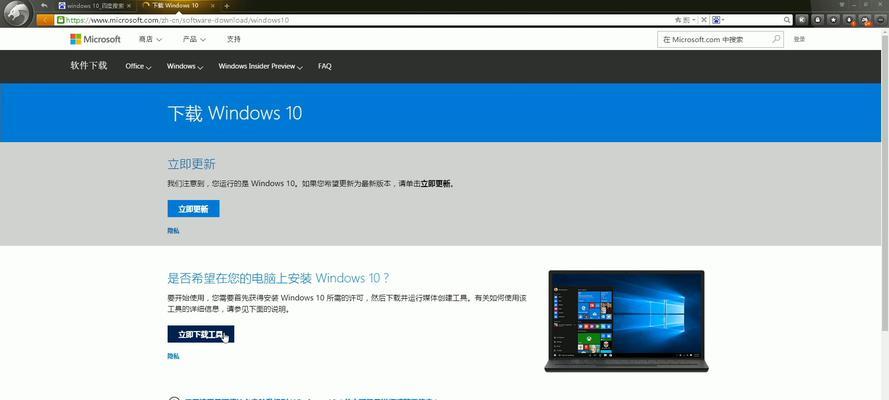
2.格式化U盘
将U盘插入电脑,并在文件管理器中找到该U盘。右键点击U盘图标,并选择“格式化”选项。在格式化界面中,选择“快速格式化”并确认。
3.创建可引导U盘
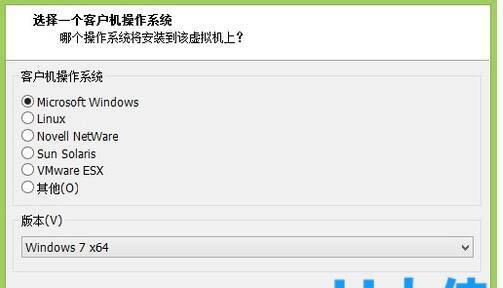
下载并安装一个可用于创建可引导U盘的工具,如Rufus。打开该工具,并选择刚刚格式化的U盘作为目标设备。选择系统镜像文件,并点击“开始”按钮开始创建可引导U盘。
4.设置BIOS
重启电脑并进入BIOS设置界面。不同品牌电脑的进入方式略有不同,一般可以在开机时按下F2、Delete或F12键进入。在BIOS设置界面中,找到“启动顺序”或“BootOrder”选项,并将U盘排在第一位。
5.保存并重启
在BIOS设置界面中,保存所做的更改,并重新启动电脑。此时,电脑将从U盘启动。
6.进入安装界面
待电脑重新启动后,系统将从U盘加载。稍等片刻,即可进入安装界面。根据提示选择语言、时区等设置,并点击“下一步”。
7.接受许可协议
阅读并接受许可协议,然后点击“下一步”继续安装。
8.选择安装类型
根据自己的需求,选择适合的安装类型,如全新安装、保留文件和应用、自定义等。点击“下一步”继续。
9.选择安装位置
选择想要安装系统的磁盘分区,并点击“下一步”开始安装。
10.等待安装完成
系统安装过程需要一些时间,请耐心等待。电脑将会自动重启几次,直至完成安装。
11.进行初始设置
在安装完成后,系统将会要求进行一些初始设置,如创建用户账户、设置密码等。根据提示进行相应的操作。
12.更新系统
在完成初始设置后,系统可能会提示进行更新。及时更新系统可以获得更好的性能和安全性。
13.安装驱动程序
根据电脑的硬件型号,下载并安装对应的驱动程序。这将确保电脑正常运行,并充分发挥硬件性能。
14.安装常用软件
安装常用软件,如办公软件、浏览器、媒体播放器等,以满足个人需求。
15.备份系统
安装系统后,及时备份系统是十分重要的。选择合适的备份工具,定期备份系统文件和个人数据,以免意外情况导致数据丢失。
通过以U盘安装系统,我们可以轻松地给电脑带来全新的体验。只需准备好U盘和系统镜像文件,按照步骤操作即可完成整个过程。相比传统的光盘安装方式,U盘的速度更快且更方便。无论是更新系统、修复故障还是提升性能,这个简明教程都能帮助你快速实现。尝试一下吧,你的电脑将焕然一新!


